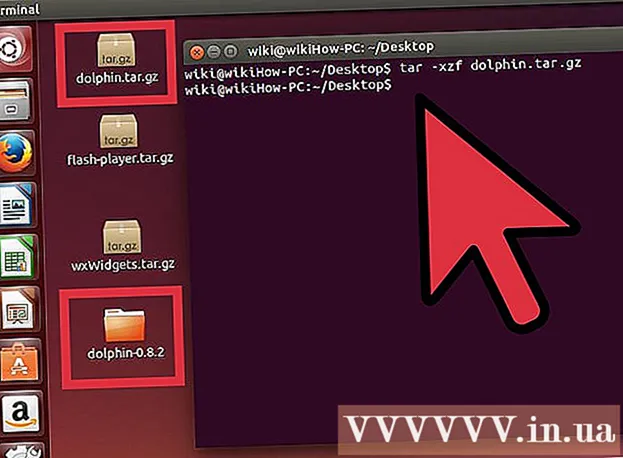مؤلف:
Lewis Jackson
تاريخ الخلق:
11 قد 2021
تاريخ التحديث:
1 تموز 2024

المحتوى
إذا سمحت شركة الاتصالات الخاصة بك بذلك ، يمكنك تحويل iPhone إلى نقطة اتصال إنترنت شخصية. ستتمكن الأجهزة الأخرى بعد ذلك من الاتصال بشبكة Wi-Fi الخاصة بنقطة الاتصال هذه عبر USB أو اتصال Bluetooth.
خطوات
الطريقة الأولى من 3: إنشاء نقطة اتصال Wi-Fi
اضغط على تطبيق الإعدادات. قد يكون هذا التطبيق موجودًا في مجلد "الأدوات المساعدة".

انقر فوق الخيار خلوي (التليفون المحمول).
شغله بيانات خليوية (البيانات الخلوية) إذا كان الخيار متوقفًا. تحتاج إلى تمكين هذا الخيار لإنشاء نقطة اتصال لاسلكية.

انقر قم بإعداد نقطة الاتصال الشخصية (إعداد نقطة الاتصال الشخصية). يظهر هذا الزر فقط إذا لم تستخدم بث Wi-Fi مطلقًا.- بعد إعداد نقطة اتصال شخصية لأول مرة ، سيظهر خيار نقطة الاتصال الشخصية في قائمة الإعدادات الرئيسية.
- إذا كان هذا الخيار غير نشط أو غير متوفر ، فإن مشغل شبكة الجوال لا يدعم إنشاء نقطة اتصال شخصية ، أو تحتاج إلى ترقية خطة البيانات الخاصة بك. للحصول على قائمة بشركات الاتصالات التي تسمح بتدفق Wi-Fi ، راجع صفحة دعم Apple هذه.

انقر فوق الخيار كلمة السر واي فاي (كلمة السر واي فاي).
أدخل كلمة المرور التي تريد استخدامها لنقطة الاتصال.
اضغط على شريط التمرير نقطة اتصال شخصية لتمكين هذا الخيار.
انقر فوق الزر Networks في Windows. يوجد هذا الخيار في علبة النظام في الزاوية اليمنى السفلية من الشاشة.
حدد نقطة اتصال Wi-Fi الخاصة بجهاز iPhone. سيكون اسم الشبكة "اسمك'اي فون. "
أدخل كلمة المرور للشبكة. هذه هي كلمة المرور التي أنشأتها مسبقًا على جهاز iPhone الخاص بك. بمجرد الاتصال ، سيتمكن الكمبيوتر الشخصي من تصفح الويب باستخدام اتصال الإنترنت الخاص بـ iPhone. الإعلانات
الطريقة 2 من 3: استخدام ربط USB
قم بتثبيت iTunes على جهاز الكمبيوتر الخاص بك. إذا قمت بتوصيل iPhone بجهاز كمبيوتر يعمل بنظام Windows عبر كابل ، فإن الكمبيوتر يحتاج إلى iTunes. انظر عبر الإنترنت حول كيفية تثبيت iTunes لمزيد من التفاصيل.
اضغط على تطبيق الإعدادات على iPhone. يوجد هذا التطبيق عادةً على الشاشة الرئيسية أو في مجلد الأدوات المساعدة.
انقر فوق الخيار خلوي.
قم بتشغيل الخيارات بيانات خليوية لمشاركة اتصال الإنترنت الخاص بجهاز iPhone مع جهاز الكمبيوتر الخاص بك.
انقر فوق الخيار قم بإعداد نقطة الاتصال الشخصية. إذا كنت لا ترى هذا الخيار ، فقد لا يدعم مشغل شبكة الجوال نقطة الاتصال الشخصية الخاصة بك ، أو أن خطة البيانات الخاصة بك ليست حاليًا.
- بعد إعداد نقطة اتصال شخصية لأول مرة ، سيظهر خيار نقطة الاتصال الشخصية في تطبيق الإعدادات.
شغله نقطة اتصال شخصية.
قم بتوصيل جهاز iPhone الخاص بك بمنفذ USB بجهاز الكمبيوتر الخاص بك.
انقر فوق زر الشبكة على الكمبيوتر. في نظام التشغيل Windows ، يوجد هذا الخيار في علبة النظام.
انقر فوق iPhone لتحديده كشبكة للكمبيوتر. سيبدأ جهاز الكمبيوتر الخاص بك في استخدام اتصال الإنترنت الخاص بجهاز iPhone عندما تتصل بالإنترنت. الإعلانات
طريقة 3 من 3: مشاركة الإنترنت عبر البلوتوث
اضغط على تطبيق الإعدادات مع رمز الترس. قد يكون التطبيق موجودًا في مجلد "الأدوات المساعدة".
انقر فوق الخيار خلوي.
شغله بيانات خليوية. يجب تمكين بيانات الجوال لمشاركة الإنترنت عبر البلوتوث.
انقر قم بإعداد نقطة الاتصال الشخصية. إذا لم يظهر هذا الخيار أو كان غير نشط ، فإن شركة الاتصالات أو خطة البيانات لا تدعم نقطة الاتصال الشخصية.
- بعد إعداد نقطة الاتصال لأول مرة ، سيكون خيار نقطة الاتصال الشخصية متاحًا في قائمة الإعدادات الرئيسية.
شغله نقطة اتصال شخصية.
اضغط الزر < في الجزء العلوي الأيسر للرجوع إلى الإعدادات.
انقر تقنية البلوتوث.
شغله تقنية البلوتوث.
انقر فوق الزر Bluetooth في علبة النظام. إذا لم يكن رمز Bluetooth مرئيًا ، فقد لا يكون محول Bluetooth مثبتًا على جهاز الكمبيوتر الذي يعمل بنظام Windows.
انقر "الانضمام إلى شبكة المنطقة الشخصية".
انقر فوق الزر "إضافة جهاز" أعلى النافذة.
انقر فوق iPhone واترك هذه النافذة تفتح.
انقر زوج (الاقتران) على iPhone. قد يُطلب منك إدخال الرمز الظاهر على الجهاز الآخر.
ارجع إلى نافذة الأجهزة والطابعات.
انقر بزر الماوس الأيمن على iPhone.
مرر مؤشر الماوس فوق الخيار "الاتصال باستخدام" وانقر فوق "نقطة دخول". سيبدأ الكمبيوتر الشخصي الذي يعمل بنظام Windows في استخدام اتصال الإنترنت الخاص بجهاز iPhone عبر البلوتوث. الإعلانات
النصيحة
- انتقل إلى مكان به إشارة جيدة لتحسين سرعة الشبكة.
تحذير
- ستنتهي صلاحية بياناتك الشهرية بسرعة إذا كنت تستخدم جهاز كمبيوتر. سوف تستهلك إصدارات سطح المكتب لصفحات الويب والملفات الكبيرة التي تقوم بتنزيلها سعة خطة بيانات الجوال الخاصة بك بسرعة. تتبع استخدامك.